WAMP를 설치방법
1. WAMP 설치
다운로드 링크 : https://bitnami.com/stack/wamp/installer
Install WAMP, Download WAMP
show MD5 4693f36e1c49dd8f2d13bc031e6b8381 SHA1 e9eb910949151a5401689c4527c2267c3de166ee SHA256 db4b15a834f67f7746e08847823ff65ddb96d86746946c92664f518397372f0a
bitnami.com
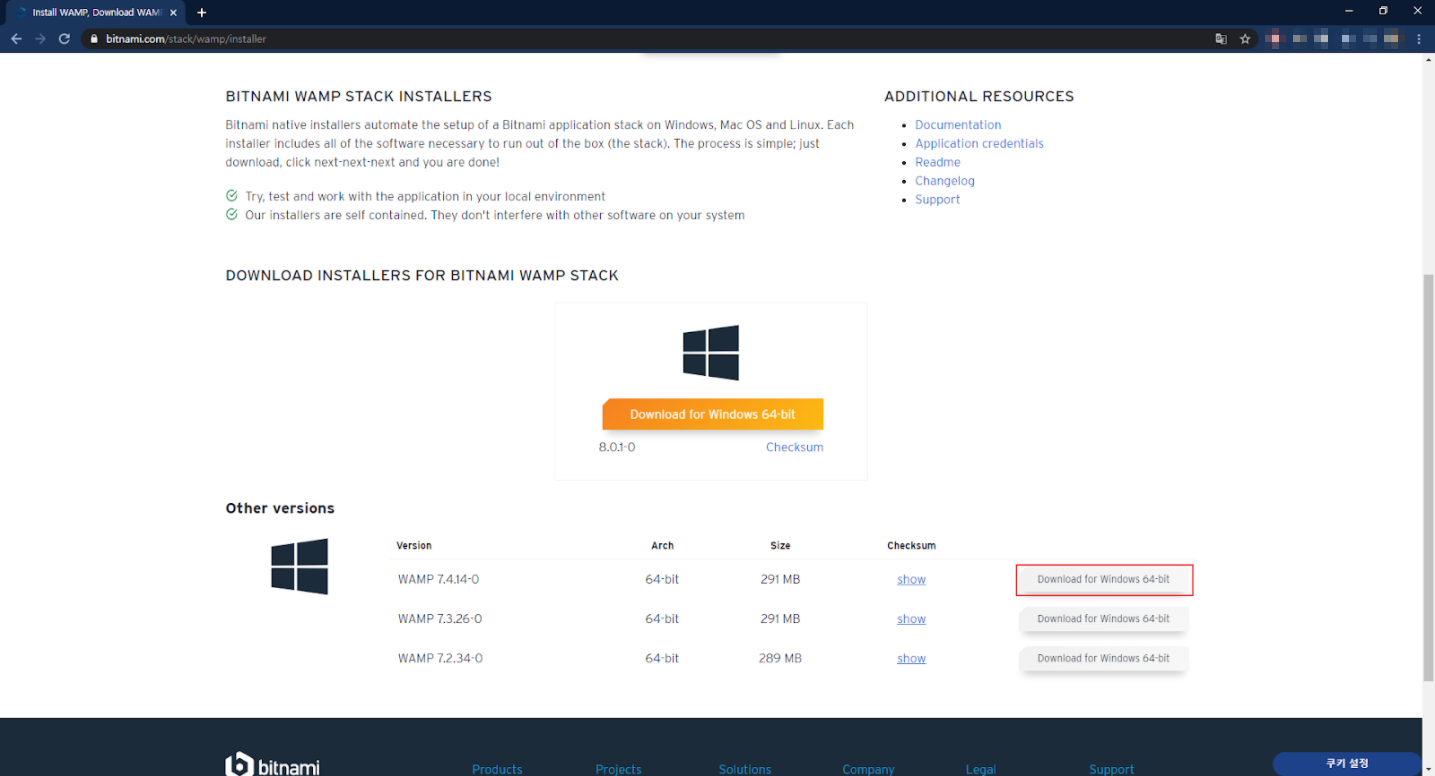
빨간색 네모박스를 선택하여 다운로드 하기

회원가입 권유창이 나오는데
No thanks, just take me to the download 선택

다운받은 exe 파일을 실행

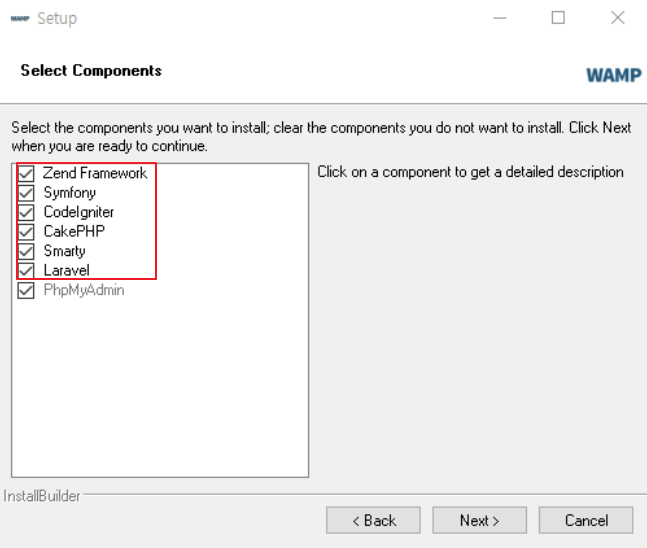
phpMyAdmin을 제외하고 나머지 체크박스 해제 → Next선택
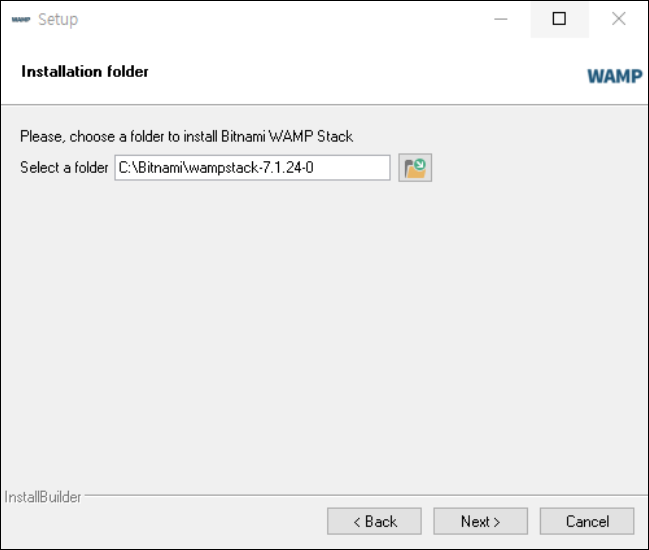
설치장소는 디폴트값으로 두고 Next 클릭
(원하시는 장소로 변경해도 됩니다)

MySQL 패스워드를 6자 이상으로 대충 설정
저는 111111로 설정했습니다.
Password / Re-enter 에 동일한 패스워드를 입력하고 Next 클릭
인스톨 완료후 서버가 제대로 동작하는지 확인
Bitnami WAMP Stack을 실행

Manage Servers 탭을 클릭
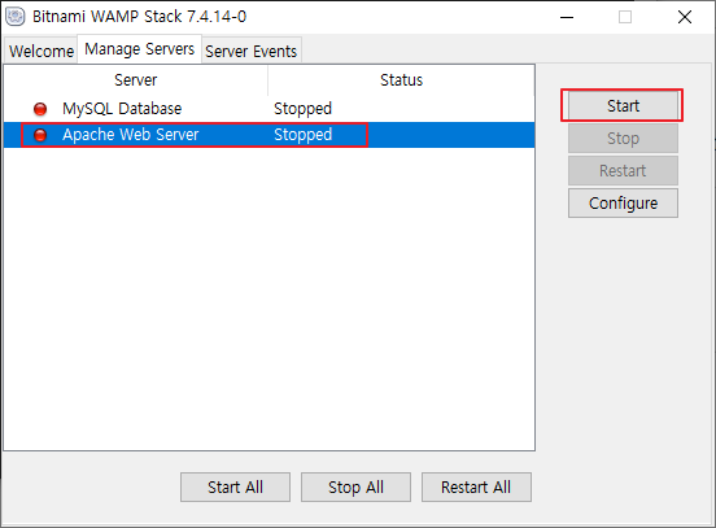
Apache Web Server를 선택하고 Start버튼을 클릭
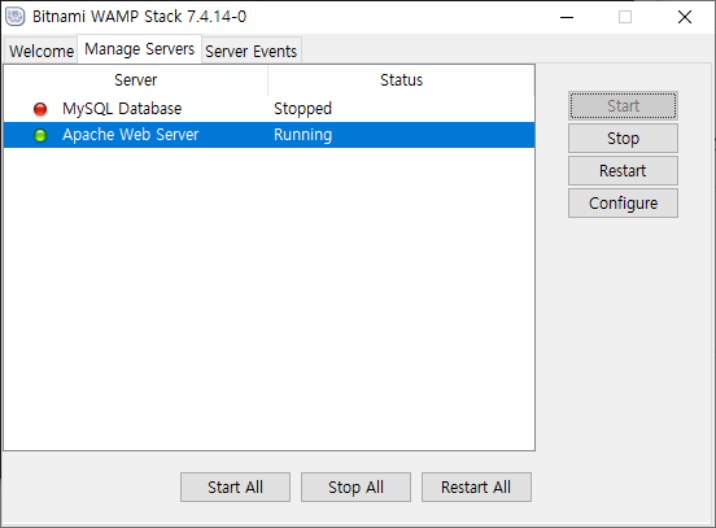
Apache Web Server 동작확인
웹브라우를 실행(익스플로러, 크롬, 파이어폭스) → 주소창에 127.0.0.1 or localhost 라고 입력
아래 화면이 나온다면 서버가 정상적으로 동작되고 있음
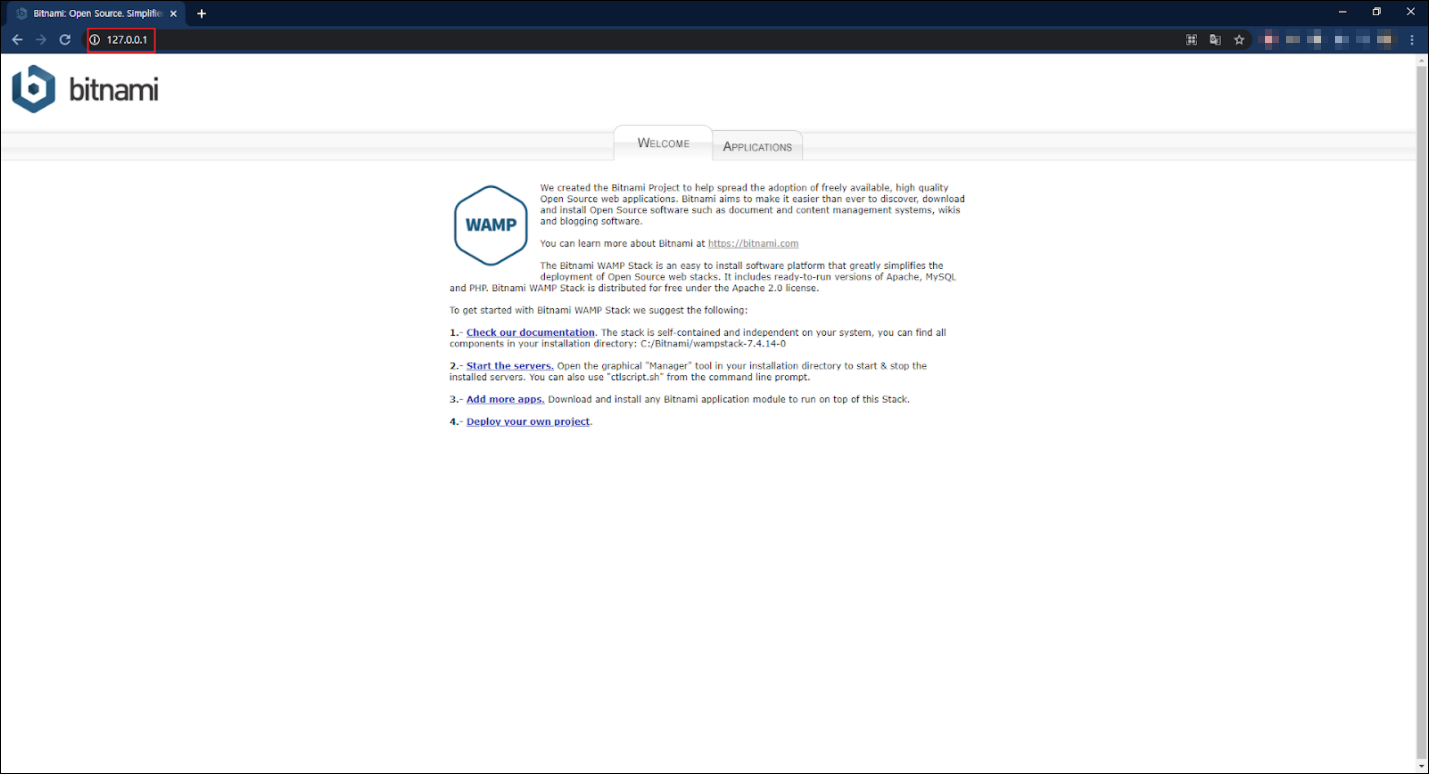
PHP & MySQL 환경변수 설정방법
명령프롬프트 열기
Ctrl + R → cmd 입력 → 확인
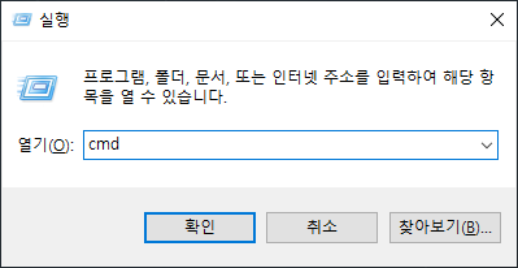
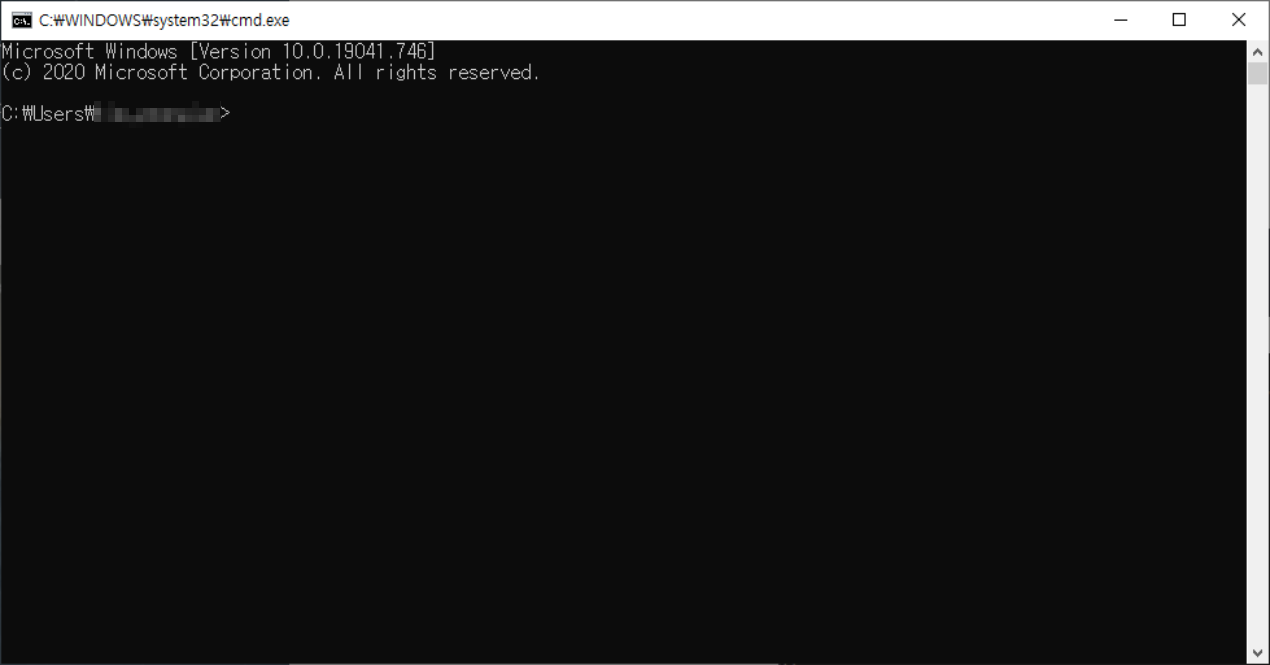
php --version 입력
mysql --version 입력

환경변수를 설정하지 않아서 PHP폴더, MySQL폴더 의외에는 위에 커맨드를 사용할 수 없음
환경변수 설정하기
내컴퓨터 → 속성 클릭
고급 시스템 설정 클릭

시스템 속성 → 고급 탭 → 환경변수 클릭

시스템 변수 → Path →편집 클릭

새로 만들기 클릭
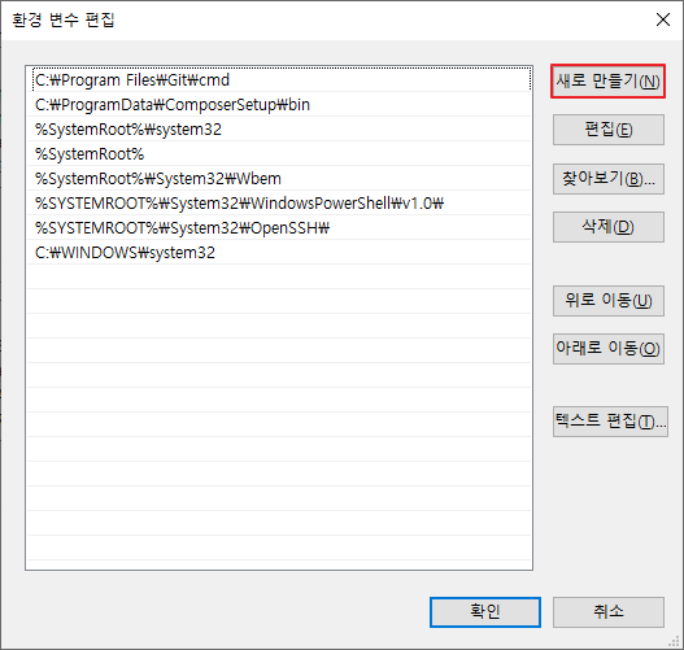
php.exe 파일이 있는 Path 추가
MySQL bin 폴더 Path 추가
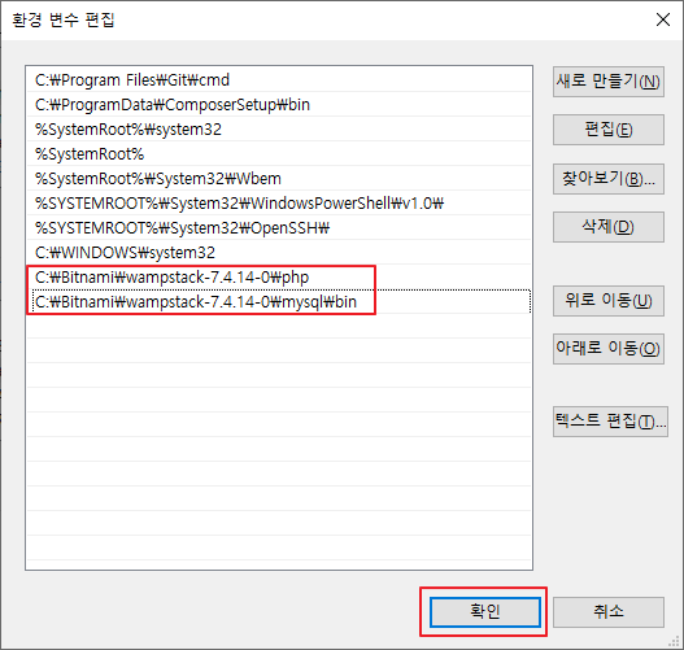
확인 눌러서 고급 시스템 설정 창 닫기
명령 프롬프트 재실행
(변경된 설정을 확인하기 위해서는 반드시 재실행 해줘야 합니다)
php --version 입력
mysql --version 입력
아래 화면대로 나오면 php와 mysql을 전역에서 사용가능
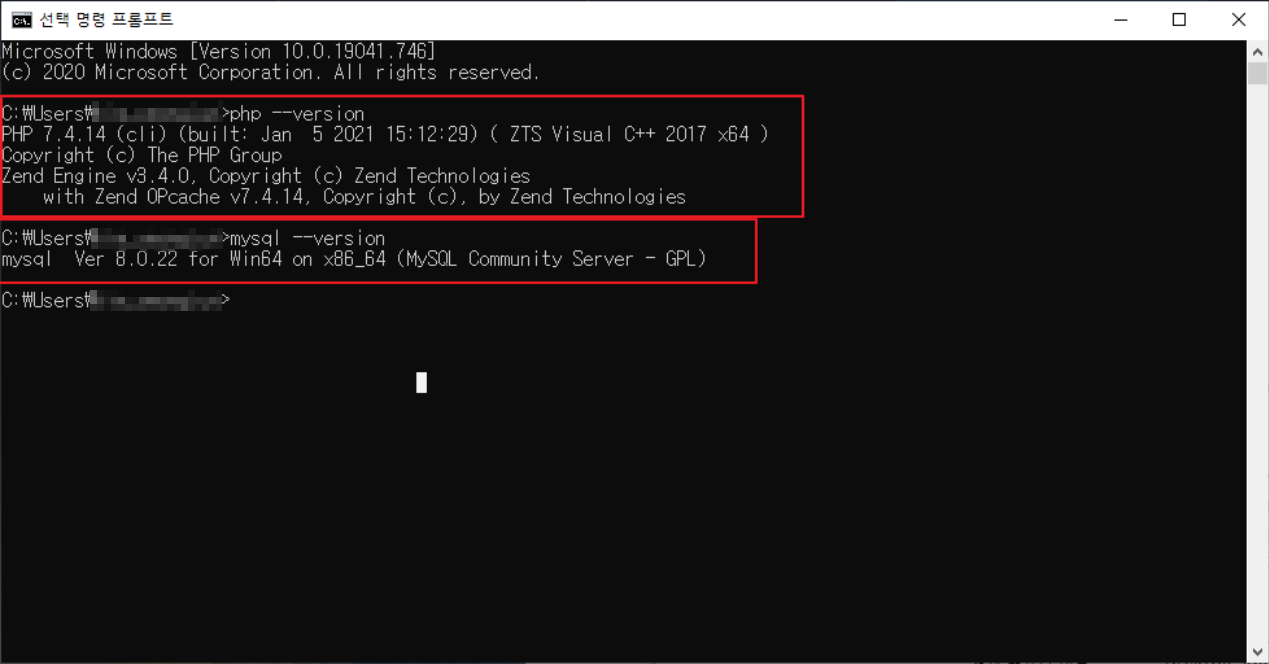
이것으로 설치가 완료됐습니다!
여기까지 따라오시느라 수고하셨습니다.
php.ini에 설정을 변경이 필요한 신 분들은 아래링크를 참고해주세요.
like-a-drizzle.tistory.com/11?category=824534
02. PHP 설정
설정이란 Configuration. PHP가 동작하는 기본적인 작동방법을 변경하는 것으로, php.ini 파일를 통해서 변경 사항을 반영할 수 있다. 설정을 변경 한 후에는 웹서버를 리로드(reload) 혹은 재시작(restart)
like-a-drizzle.tistory.com
'개발환경만들기 > WAMP' 카테고리의 다른 글
| 04. WAMP 익스플로러에서 도메인 여러개 설정하기 (0) | 2021.11.16 |
|---|---|
| 03. WAMP 도메인 여러개 설정하기 (0) | 2021.11.02 |
| 02. WAMP ServerRoot 변경하기 (0) | 2021.09.26 |